top of page
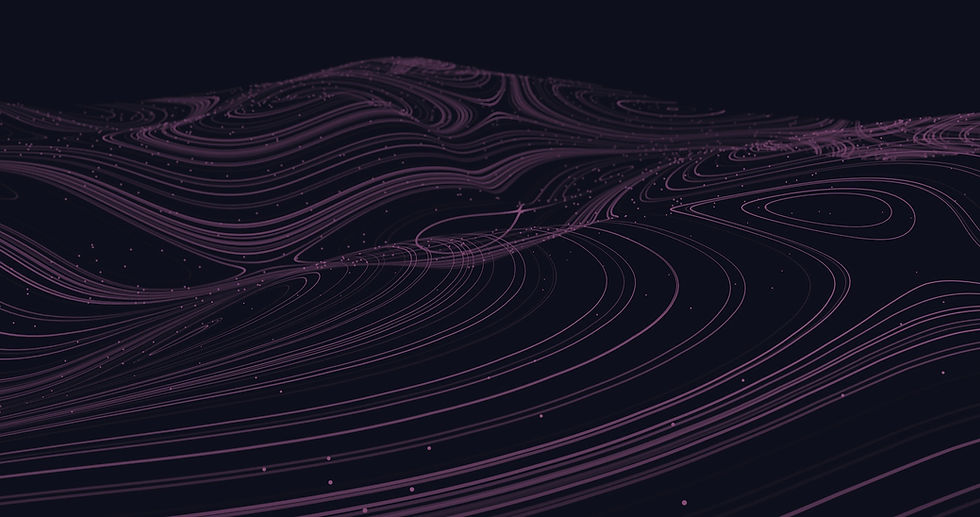
app WiNET+

Función ELIMINAR dispositivo

En la lista de dispositivos guardados, arrastre uno hacia la izquierda para acceder a las funciones para eliminar un dispositivo previamente guardado en la aplicación (aparece la palabra "eliminar" sobre un fondo rojo).
Luego, la aplicación le pedirá que confirme la eliminación.
ADVERTENCIA: ¡Eliminar un dispositivo también eliminará todos los recursos compartidos asociados con ese dispositivo!
El dispositivo eliminado se puede volver a agregar a la nube más tarde, pero los recursos compartidos anteriores no se restaurarán, por lo que será necesario agregarlos nuevamente.
bottom of page


